編輯:Android資訊
在Android開發中,我們經常會需要在Android界面上彈出一些對話框,比如詢問用戶或者讓用戶選擇。這些功能我們叫它Android Dialog對話框,在我們使用Android的過程中,我歸納了一下,Android Dialog的類型無非也就7種,下面我分別向大家介紹這7種Android Dialog對話框的使用方法,希望對大家能有所幫助。
1.該效果是當按返回按鈕時彈出一個提示,來確保無誤操作,采用常見的對話框樣式。
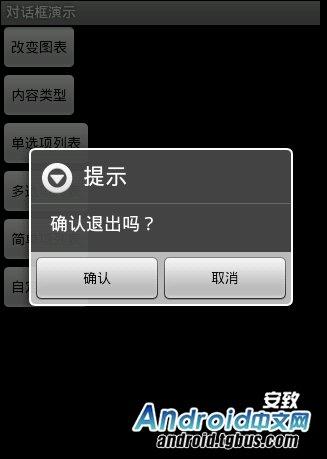
創建dialog對話框方法代碼如下:
protected void dialog() {
AlertDialog.Builder builder = new Builder(Main.this);
builder.setMessage("確認退出嗎?");
builder.setTitle("提示");
builder.setPositiveButton("確認", new OnClickListener() {
@Override
public void onClick(DialogInterface dialog, int which) {
dialog.dismiss();
Main.this.finish();
}
});
builder.setNegativeButton("取消", new OnClickListener() {
@Override
public void onClick(DialogInterface dialog, int which) {
dialog.dismiss();
}
});
builder.create().show();
}
在onKeyDown(int keyCode, KeyEvent event)方法中調用此方法
public boolean onKeyDown(int keyCode, KeyEvent event) {
if (keyCode == KeyEvent.KEYCODE_BACK && event.getRepeatCount() == 0) {
dialog();
}
return false;
}
2..改變了對話框的圖表,添加了三個按鈕
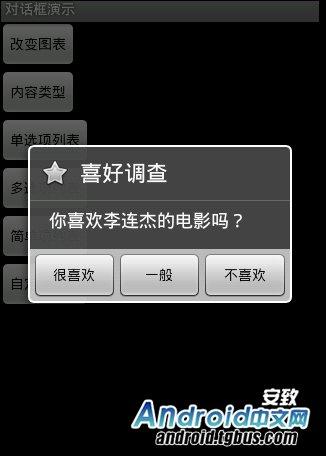
創建dialog的方法代碼如下:
Dialog dialog = new AlertDialog.Builder(this).setIcon(
android.R.drawable.btn_star).setTitle("喜好調查").setMessage(
"你喜歡李連傑的電影嗎?").setPositiveButton("很喜歡",
new OnClickListener() {
@Override
public void onClick(DialogInterface dialog, int which) {
// TODO Auto-generated method stub
Toast.makeText(Main.this, "我很喜歡他的電影。",
Toast.LENGTH_LONG).show();
}
}).setNegativeButton("不喜歡", new OnClickListener() {
@Override
public void onClick(DialogInterface dialog, int which) {
// TODO Auto-generated method stub
Toast.makeText(Main.this, "我不喜歡他的電影。", Toast.LENGTH_LONG)
.show();
}
}).setNeutralButton("一般", new OnClickListener() {
@Override
public void onClick(DialogInterface dialog, int which) {
// TODO Auto-generated method stub
Toast.makeText(Main.this, "談不上喜歡不喜歡。", Toast.LENGTH_LONG)
.show();
}
}).create();
dialog.show();
3.信息內容是一個簡單的View類型
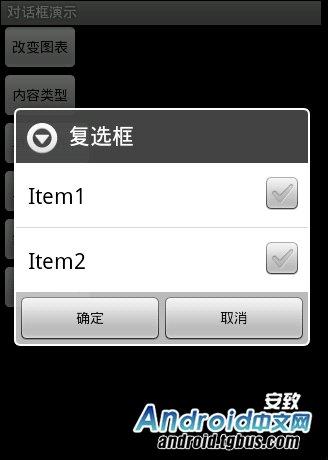
創建dialog方法的代碼如下:
new AlertDialog.Builder(this).setTitle("請輸入").setIcon(
android.R.drawable.ic_dialog_info).setView(
new EditText(this)).setPositiveButton("確定", null)
.setNegativeButton("取消", null).show();
4.信息內容是一組單選框
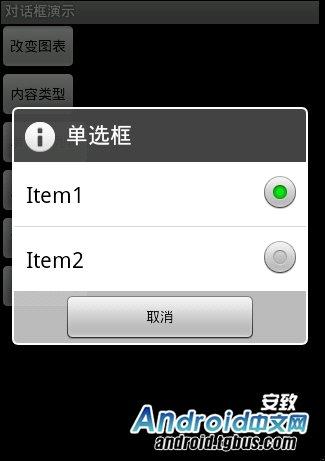
創建dialog方法的代碼如下:
new AlertDialog.Builder(this).setTitle("復選框").setMultiChoiceItems(
new String[] { "Item1", "Item2" }, null, null)
.setPositiveButton("確定", null)
.setNegativeButton("取消", null).show();
5.信息內容是一組多選框
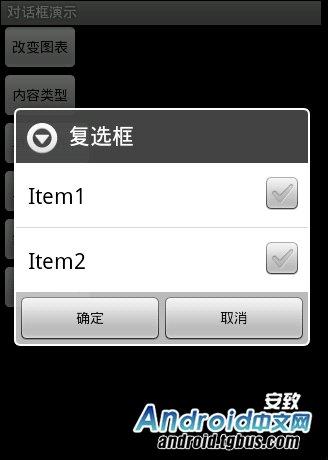
創建dialog方法的代碼如下:
new AlertDialog.Builder(this).setTitle("單選框").setIcon(
android.R.drawable.ic_dialog_info).setSingleChoiceItems(
new String[] { "Item1", "Item2" }, 0,
new DialogInterface.OnClickListener() {
public void onClick(DialogInterface dialog, int which) {
dialog.dismiss();
}
}).setNegativeButton("取消", null).show();
6.信息內容是一組簡單列表項
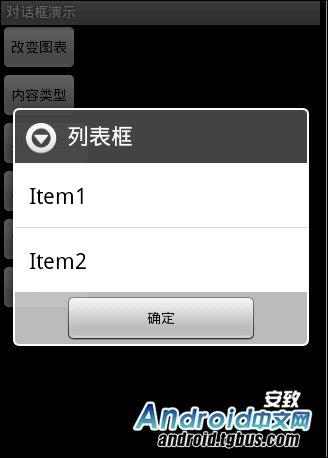
創建dialog的方法代碼如下:
new AlertDialog.Builder(this).setTitle("列表框").setItems(
new String[] { "Item1", "Item2" }, null).setNegativeButton(
"確定", null).show();
7.信息內容是一個自定義的布局
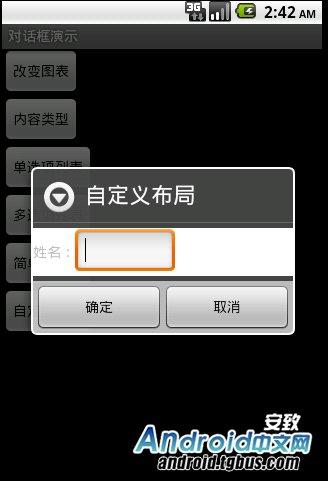
dialog布局文件代碼如下:
<?xml version="1.0" encoding="utf-8"?>
<LinearLayout xmlns:android="http://schemas.android.com/apk/res/android"
android:layout_height="wrap_content" android:layout_width="wrap_content"
android:background="#ffffffff" android:orientation="horizontal"
android:id="@+id/dialog">
<TextView android:layout_height="wrap_content"
android:layout_width="wrap_content"
android:id="@+id/tvname" android:text="姓名:" />
<EditText android:layout_height="wrap_content"
android:layout_width="wrap_content" android:id="@+id/etname" android:minWidth="100dip"/>
</LinearLayout>
創建dialog方法的代碼如下:
LayoutInflater inflater = getLayoutInflater();
View layout = inflater.inflate(R.layout.dialog,
(ViewGroup) findViewById(R.id.dialog));
new AlertDialog.Builder(this).setTitle("自定義布局").setView(layout)
.setPositiveButton("確定", null)
.setNegativeButton("取消", null).show();
好了,以上7種Android dialog對話框的使用方法就介紹到這裡了,基本都全了,如果大家在android開發過程中遇到dialog的時候就可以拿出來看看。
 GitHub 上排名前 100 的 Android 開源庫介紹
GitHub 上排名前 100 的 Android 開源庫介紹
本項目主要對目前 GitHub 上排名前 100 的 Android 開源庫進行簡單的介紹, 至於排名完全是根據GitHub搜索Java語言選擇 (Best Ma
 Android官方導航欄ActionBar使用詳解
Android官方導航欄ActionBar使用詳解
一、ActionBar概述 ActionBar是androiD3.0以後新增的組件,主要用於標示應用程序以及用戶所處的位置並提供相關操作以及全局的導航功能。下面我
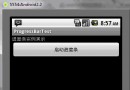 Android UI控件系列:ProgressBar(進度條)
Android UI控件系列:ProgressBar(進度條)
Android在執行一些後台操作的時候,比如加載游戲,播放歌曲時,用戶根本不知道程序執行的進度情況,這時候,可以使用進度條來顯示這些進度。 Andorid系統提供
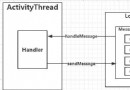 Android 的 Handler 機制實現原理分析
Android 的 Handler 機制實現原理分析
handler在安卓開發中是必須掌握的技術,但是很多人都是停留在使用階段。使用起來很簡單,就兩個步驟,在主線程重寫handler的handleMessage( )